数式や関数の動作を確認したいときや、表やグラフの書式を先に決めてしまいたいとき、ダミーのデータが必要になることがある。しかし、いくらダミーだからと言って、手入力していては面倒だ。そんなときは乱数を発生させるRAND関数を使おう。
1箇所だけ式を入力したら残りはコピーするだけ
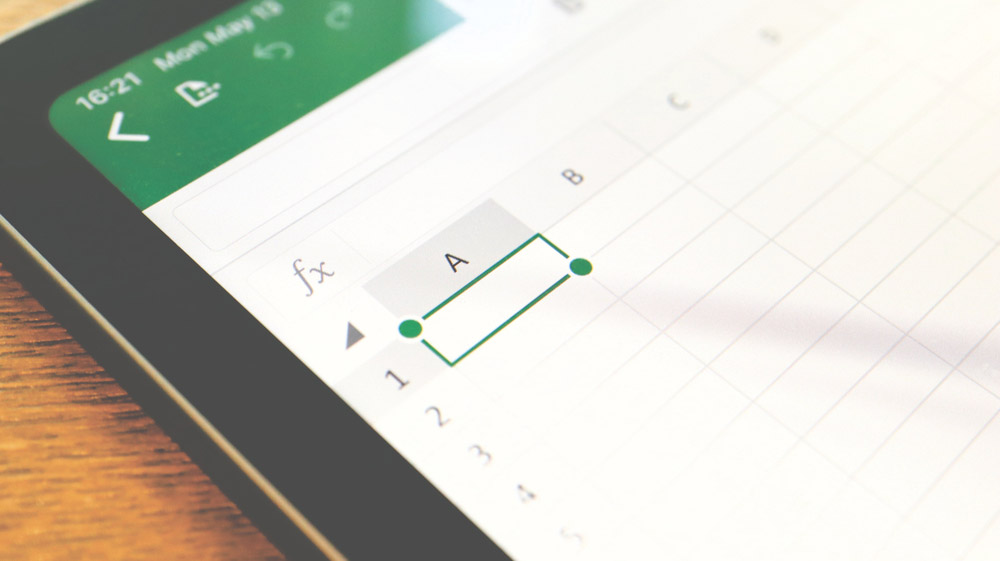
(Image:slyellow / Shutterstock.com)
実際のデータが集まっていない段階でも、集計表などの書式を作成しなければならない場合、セルに仮のデータを入力することに思いのほか手間がかかってイライラしたことはないだろうか。適当にテンキーを打ち続けると、うまく数値が散らばらずに似た傾向のものが並んでしまったり、数が多いと途中で挫折しそうになったりという試練に直面する。だが、そんな単純作業は人間よりもコンピュータの方が得意なので、上手に任せてみよう。
適当な数値を作り出すには、乱数を生成する関数「=RAND( )」を利用する。カッコの中には何も入力しなくてもいいので、そのまま単純に入力すればOKだ。ただし、生成される数値は1未満の小数なので、表示したい桁数によっては10倍、100倍…するなどの工夫が必要になる。また、小数点以下を丸めるためには、「=ROUND( )」(四捨五入)、「=ROUNDDOWN( )」(切り捨て)、「=ROUNDUP( )」(切り上げ)といった関数と組み合わせる必要もある。
とはいえ、こうした式を入力するのは1箇所だけで、あとはコピー&ペーストすれば、一瞬で多くのセルを埋めるできる。なお、「=RAND( )」の結果は何か操作する度に再計算される。データの数値を固定したい場合は「値のみ貼り付け」機能を利用して、他のシートなどにコピー&ペーストするといいだろう。
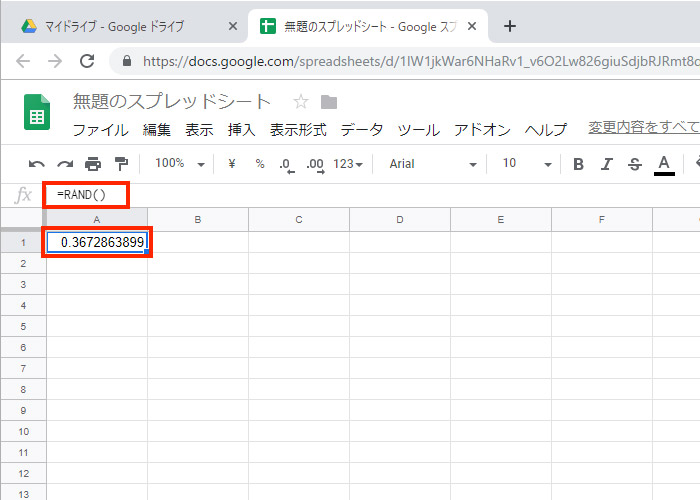
ダミーの数値を入力したいセルに「=RAND( )」と入力すると、「1」未満の小数が表示される
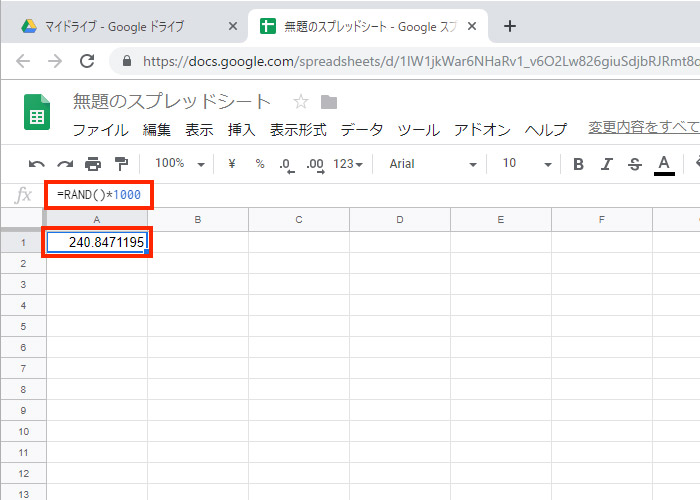
「1」以上の数値を表示したい場合は、必要に応じて式の末尾に「*10」(10倍)、「*100」(100倍)、「*1000」(1000倍)…のように追加する
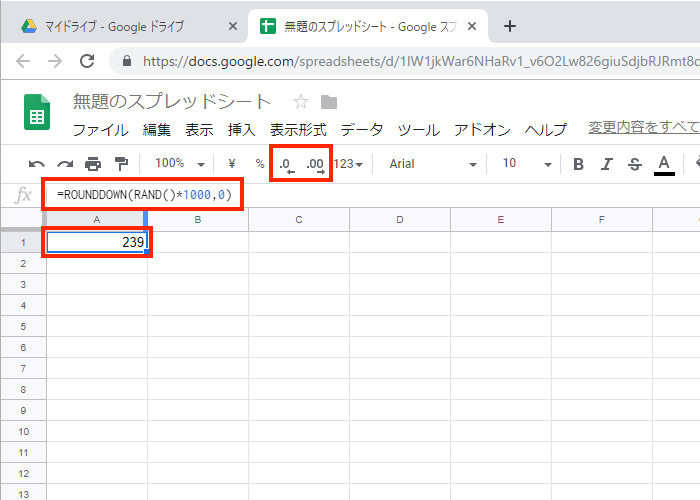
小数点以下の桁数を調整したい場合は、丸めの関数を使って先程の関数を入れ子にしよう。ここでは小数点以下切り捨て(ゼロ桁)のため、「=ROUNDDOWN(~,0)」としている。なお、ツールバーのアイコンをクリックして小数点以下の表示桁数を変更してもかまわないが、その場合は合計値などに見た目の数値との食い違いが発生することがあるので注意しよう
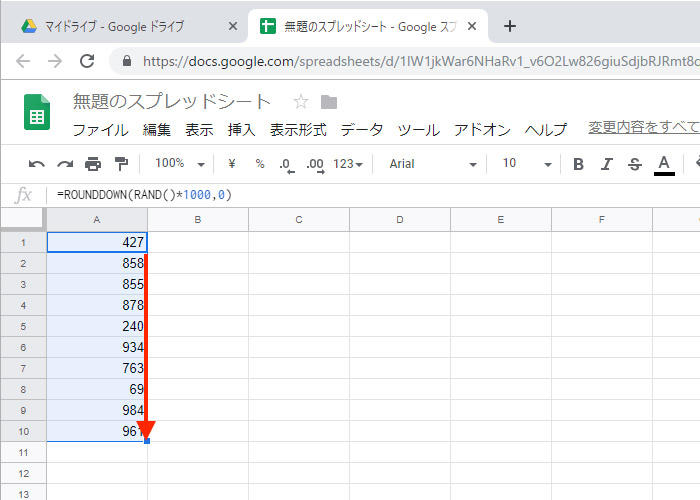
表に必要なデータ数に応じて、入力済みの式をコピーしよう。セルの右下の角の小さな「■」(フィルハンドルという)をドラッグすれば簡単だ
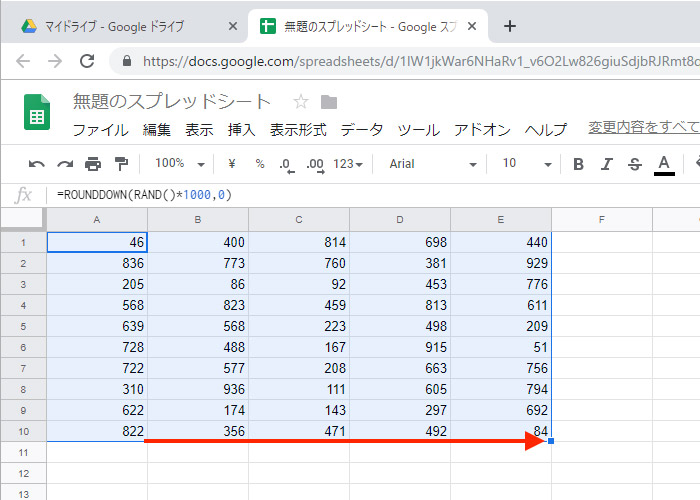
先ほどは縦方向にコピーしたので、次は横方向に同様の手順でコピーする。ここでは10行×5列のダミーデータができた。ただし、このままだと何か操作する度に数値が再計算されるので注意しよう
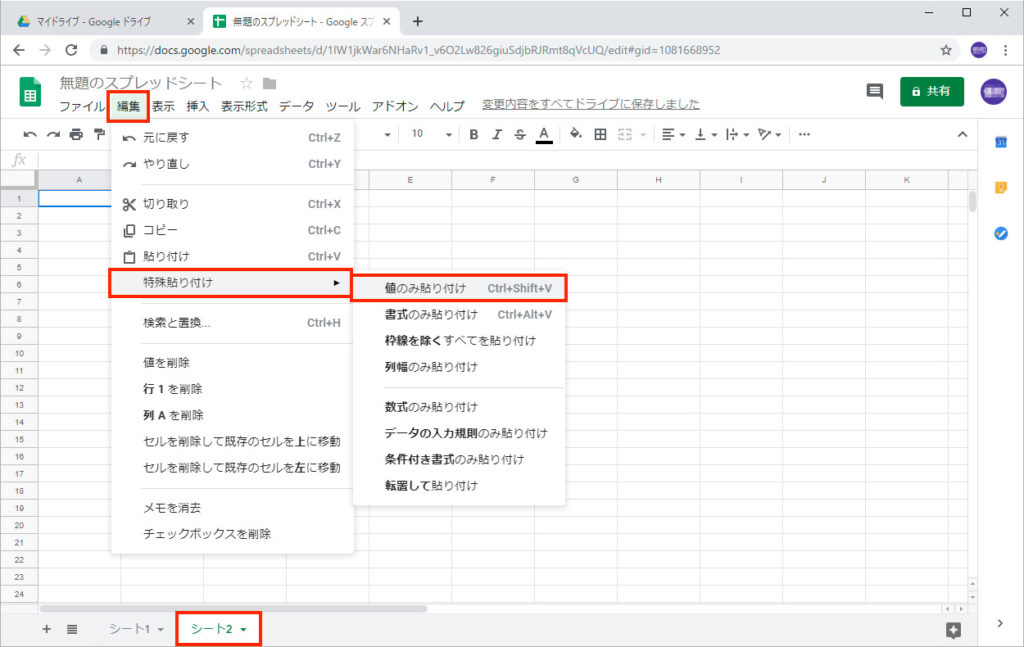
ダミーのデータの数値が勝手に変動しないように固定したい場合は、セルの範囲を選択してコピーしてから別のシートなどを開き、「編集」→「特殊貼付け」→「値のみ貼り付け」を選択する
数値の上限や下限を設定してダミーのデータを入力したい場合は、「=RAND( )」の代わりに「=RANDBETWEEN(最小値,最大値)」を使うと便利だ。たとえば、「=RANDBETWEEN(100,999)」のようにすれば、3桁の数値を確実に表示できる。ただし、「=RANDBETWEEN( )」の結果は整数のみなので、小数が必要な場合は、10や100など適当な数値で割る必要がある。もちろん、最小値と最大値の桁数には、その分を見込んでおかねばならないので注意したい。



